OPEL INSIGNIA 2014 Priručnik za Infotainment (in Croatian)
Manufacturer: OPEL, Model Year: 2014, Model line: INSIGNIA, Model: OPEL INSIGNIA 2014Pages: 149, PDF Size: 2.57 MB
Page 81 of 149
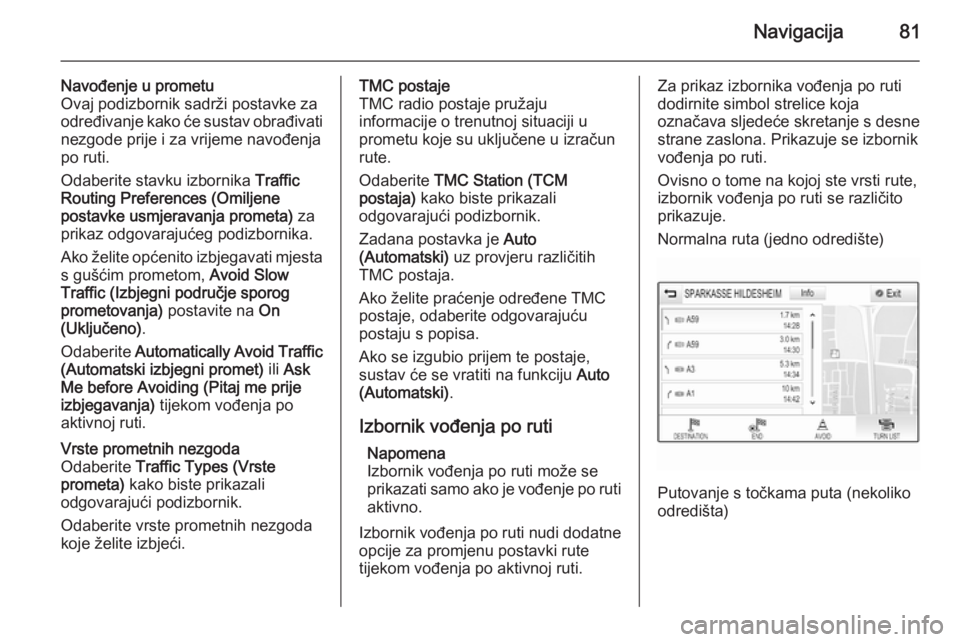
Navigacija81
Navođenje u prometu
Ovaj podizbornik sadrži postavke za
određivanje kako će sustav obrađivati
nezgode prije i za vrijeme navođenja
po ruti.
Odaberite stavku izbornika Traffic
Routing Preferences (Omiljene
postavke usmjeravanja prometa) za
prikaz odgovarajućeg podizbornika.
Ako želite općenito izbjegavati mjesta s gušćim prometom, Avoid Slow
Traffic (Izbjegni područje sporog
prometovanja) postavite na On
(Uključeno) .
Odaberite Automatically Avoid Traffic
(Automatski izbjegni promet) ili Ask
Me before Avoiding (Pitaj me prije
izbjegavanja) tijekom vođenja po
aktivnoj ruti.Vrste prometnih nezgoda
Odaberite Traffic Types (Vrste
prometa) kako biste prikazali
odgovarajući podizbornik.
Odaberite vrste prometnih nezgoda
koje želite izbjeći.TMC postaje
TMC radio postaje pružaju
informacije o trenutnoj situaciji u
prometu koje su uključene u izračun
rute.
Odaberite TMC Station (TCM
postaja) kako biste prikazali
odgovarajući podizbornik.
Zadana postavka je Auto
(Automatski) uz provjeru različitih
TMC postaja.
Ako želite praćenje određene TMC
postaje, odaberite odgovarajuću
postaju s popisa.
Ako se izgubio prijem te postaje,
sustav će se vratiti na funkciju Auto
(Automatski) .
Izbornik vođenja po ruti Napomena
Izbornik vođenja po ruti može se
prikazati samo ako je vođenje po ruti aktivno.
Izbornik vođenja po ruti nudi dodatne
opcije za promjenu postavki rute
tijekom vođenja po aktivnoj ruti.Za prikaz izbornika vođenja po ruti
dodirnite simbol strelice koja
označava sljedeće skretanje s desne
strane zaslona. Prikazuje se izbornik
vođenja po ruti.
Ovisno o tome na kojoj ste vrsti rute, izbornik vođenja po ruti se različito
prikazuje.
Normalna ruta (jedno odredište)
Putovanje s točkama puta (nekoliko
odredišta)
Page 82 of 149
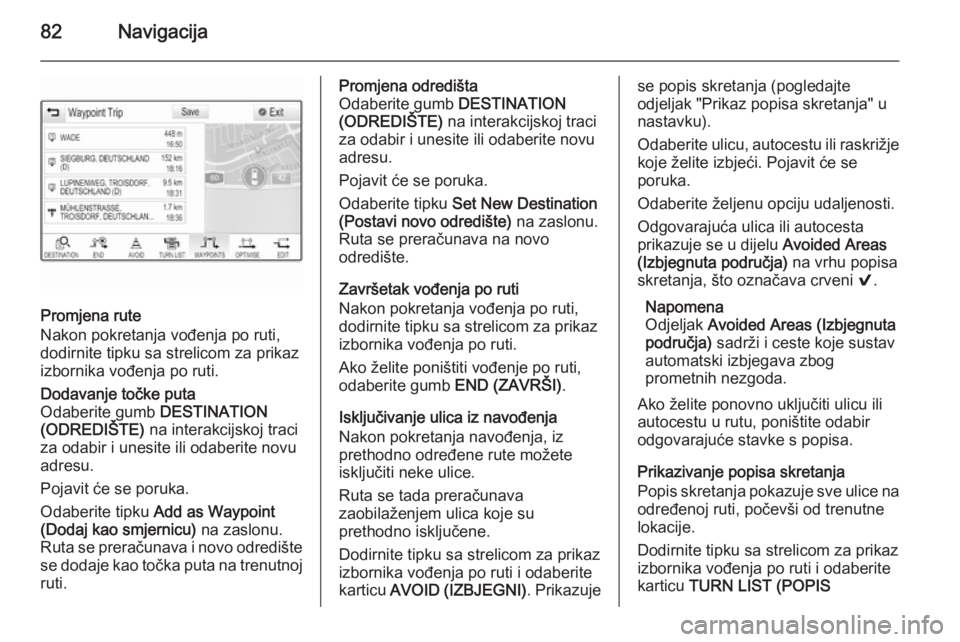
82Navigacija
Promjena rute
Nakon pokretanja vođenja po ruti,
dodirnite tipku sa strelicom za prikaz
izbornika vođenja po ruti.
Dodavanje točke puta
Odaberite gumb DESTINATION
(ODREDIŠTE) na interakcijskoj traci
za odabir i unesite ili odaberite novu
adresu.
Pojavit će se poruka.
Odaberite tipku Add as Waypoint
(Dodaj kao smjernicu) na zaslonu.
Ruta se preračunava i novo odredište
se dodaje kao točka puta na trenutnoj ruti.Promjena odredišta
Odaberite gumb DESTINATION
(ODREDIŠTE) na interakcijskoj traci
za odabir i unesite ili odaberite novu
adresu.
Pojavit će se poruka.
Odaberite tipku Set New Destination
(Postavi novo odredište) na zaslonu.
Ruta se preračunava na novo
odredište.
Završetak vođenja po ruti
Nakon pokretanja vođenja po ruti,
dodirnite tipku sa strelicom za prikaz izbornika vođenja po ruti.
Ako želite poništiti vođenje po ruti,
odaberite gumb END (ZAVRŠI).
Isključivanje ulica iz navođenja
Nakon pokretanja navođenja, iz
prethodno određene rute možete
isključiti neke ulice.
Ruta se tada preračunava
zaobilaženjem ulica koje su
prethodno isključene.
Dodirnite tipku sa strelicom za prikaz
izbornika vođenja po ruti i odaberite
karticu AVOID (IZBJEGNI) . Prikazujese popis skretanja (pogledajte
odjeljak "Prikaz popisa skretanja" u
nastavku).
Odaberite ulicu, autocestu ili raskrižje
koje želite izbjeći. Pojavit će se
poruka.
Odaberite željenu opciju udaljenosti.
Odgovarajuća ulica ili autocesta
prikazuje se u dijelu Avoided Areas
(Izbjegnuta područja) na vrhu popisa
skretanja, što označava crveni 9.
Napomena
Odjeljak Avoided Areas (Izbjegnuta
područja) sadrži i ceste koje sustav
automatski izbjegava zbog
prometnih nezgoda.
Ako želite ponovno uključiti ulicu ili
autocestu u rutu, poništite odabir
odgovarajuće stavke s popisa.
Prikazivanje popisa skretanja
Popis skretanja pokazuje sve ulice na
određenoj ruti, počevši od trenutne
lokacije.
Dodirnite tipku sa strelicom za prikaz
izbornika vođenja po ruti i odaberite
karticu TURN LIST (POPIS
Page 83 of 149
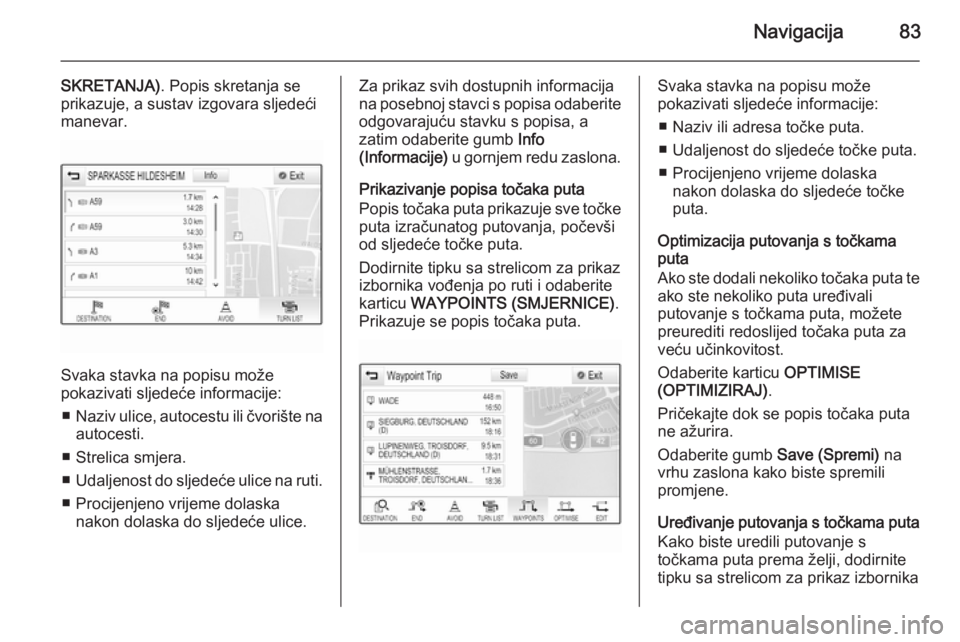
Navigacija83
SKRETANJA). Popis skretanja se
prikazuje, a sustav izgovara sljedeći manevar.
Svaka stavka na popisu može
pokazivati sljedeće informacije:
■ Naziv ulice, autocestu ili čvorište na
autocesti.
■ Strelica smjera.
■ Udaljenost do sljedeće ulice na ruti.
■ Procijenjeno vrijeme dolaska nakon dolaska do sljedeće ulice.
Za prikaz svih dostupnih informacija
na posebnoj stavci s popisa odaberite odgovarajuću stavku s popisa, a
zatim odaberite gumb Info
(Informacije) u gornjem redu zaslona.
Prikazivanje popisa točaka puta
Popis točaka puta prikazuje sve točke
puta izračunatog putovanja, počevši
od sljedeće točke puta.
Dodirnite tipku sa strelicom za prikaz
izbornika vođenja po ruti i odaberite
karticu WAYPOINTS (SMJERNICE) .
Prikazuje se popis točaka puta.Svaka stavka na popisu može
pokazivati sljedeće informacije:
■ Naziv ili adresa točke puta.
■ Udaljenost do sljedeće točke puta.
■ Procijenjeno vrijeme dolaska nakon dolaska do sljedeće točke
puta.
Optimizacija putovanja s točkama
puta
Ako ste dodali nekoliko točaka puta te ako ste nekoliko puta uređivali
putovanje s točkama puta, možete
preurediti redoslijed točaka puta za
veću učinkovitost.
Odaberite karticu OPTIMISE
(OPTIMIZIRAJ) .
Pričekajte dok se popis točaka puta ne ažurira.
Odaberite gumb Save (Spremi) na
vrhu zaslona kako biste spremili
promjene.
Uređivanje putovanja s točkama puta
Kako biste uredili putovanje s
točkama puta prema želji, dodirnite
tipku sa strelicom za prikaz izbornika
Page 84 of 149
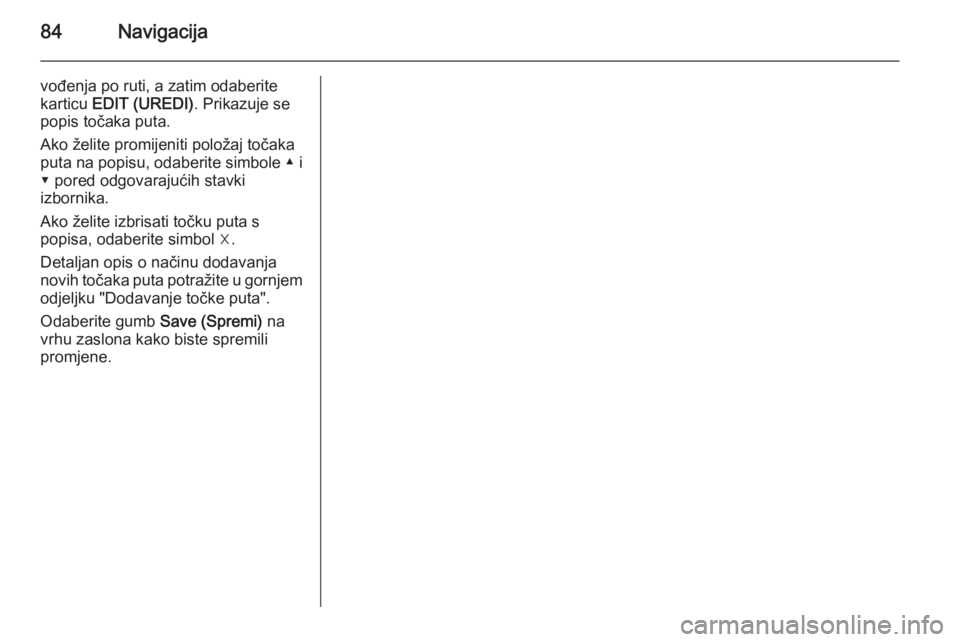
84Navigacija
vođenja po ruti, a zatim odaberite
karticu EDIT (UREDI) . Prikazuje se
popis točaka puta.
Ako želite promijeniti položaj točaka
puta na popisu, odaberite simbole ▲ i
▼ pored odgovarajućih stavki
izbornika.
Ako želite izbrisati točku puta s
popisa, odaberite simbol ☓.
Detaljan opis o načinu dodavanja
novih točaka puta potražite u gornjem odjeljku "Dodavanje točke puta".
Odaberite gumb Save (Spremi) na
vrhu zaslona kako biste spremili
promjene.
Page 85 of 149
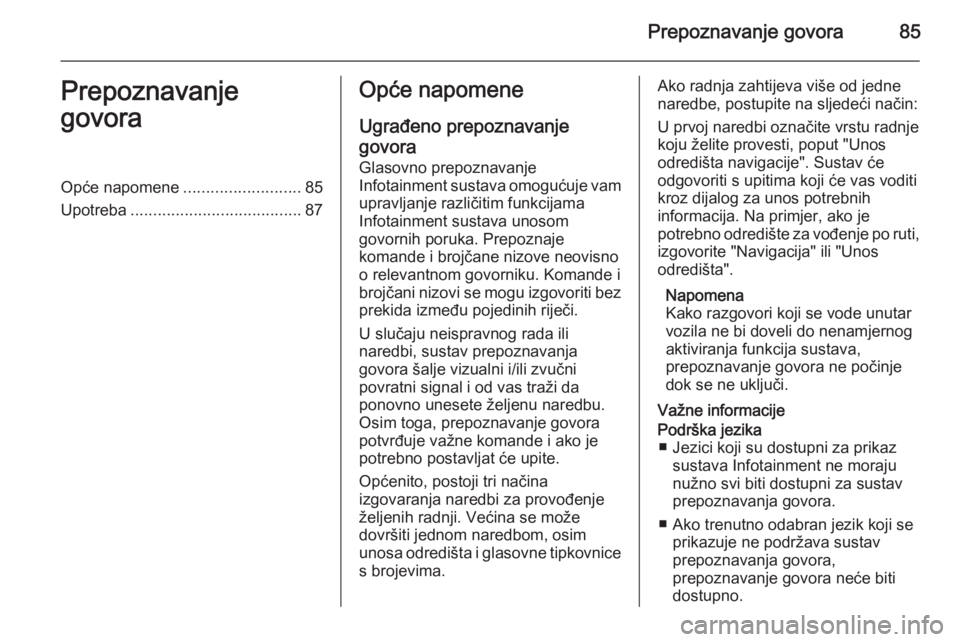
Prepoznavanje govora85Prepoznavanje
govoraOpće napomene ..........................85
Upotreba ...................................... 87Opće napomene
Ugrađeno prepoznavanje
govora
Glasovno prepoznavanje
Infotainment sustava omogućuje vam upravljanje različitim funkcijama
Infotainment sustava unosom
govornih poruka. Prepoznaje
komande i brojčane nizove neovisno
o relevantnom govorniku. Komande i
brojčani nizovi se mogu izgovoriti bez
prekida između pojedinih riječi.
U slučaju neispravnog rada ili
naredbi, sustav prepoznavanja
govora šalje vizualni i/ili zvučni
povratni signal i od vas traži da
ponovno unesete željenu naredbu.
Osim toga, prepoznavanje govora
potvrđuje važne komande i ako je
potrebno postavljat će upite.
Općenito, postoji tri načina
izgovaranja naredbi za provođenje
željenih radnji. Većina se može
dovršiti jednom naredbom, osim
unosa odredišta i glasovne tipkovnice s brojevima.Ako radnja zahtijeva više od jedne
naredbe, postupite na sljedeći način:
U prvoj naredbi označite vrstu radnje
koju želite provesti, poput "Unos
odredišta navigacije". Sustav će
odgovoriti s upitima koji će vas voditi
kroz dijalog za unos potrebnih
informacija. Na primjer, ako je
potrebno odredište za vođenje po ruti,
izgovorite "Navigacija" ili "Unos
odredišta".
Napomena
Kako razgovori koji se vode unutar
vozila ne bi doveli do nenamjernog
aktiviranja funkcija sustava,
prepoznavanje govora ne počinje dok se ne uključi.
Važne informacijePodrška jezika ■ Jezici koji su dostupni za prikaz sustava Infotainment ne moraju
nužno svi biti dostupni za sustav
prepoznavanja govora.
■ Ako trenutno odabran jezik koji se prikazuje ne podržava sustav
prepoznavanja govora,
prepoznavanje govora neće biti
dostupno.
Page 86 of 149
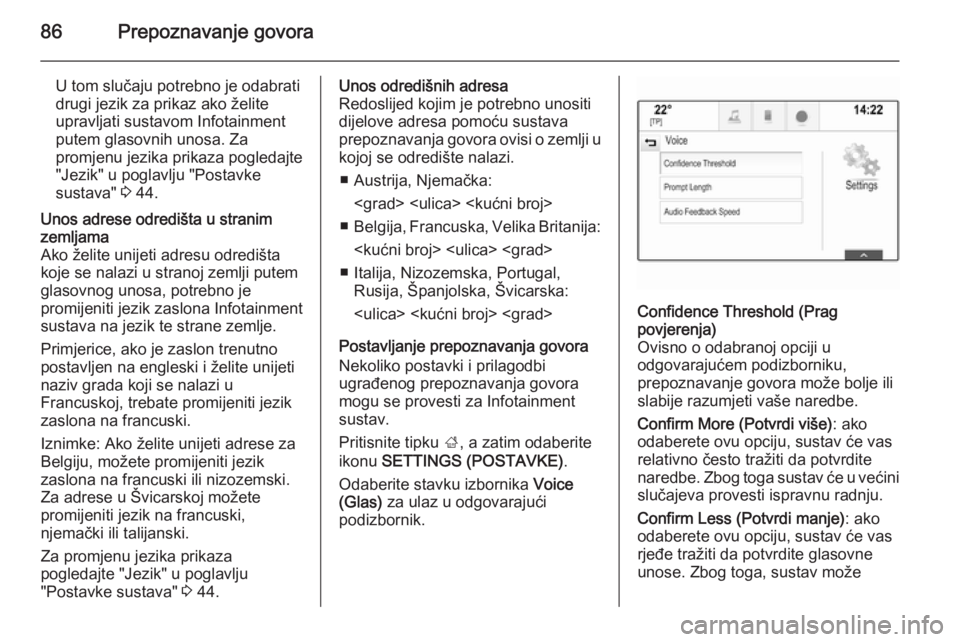
86Prepoznavanje govora
U tom slučaju potrebno je odabratidrugi jezik za prikaz ako želite
upravljati sustavom Infotainment
putem glasovnih unosa. Za
promjenu jezika prikaza pogledajte
"Jezik" u poglavlju "Postavke
sustava" 3 44.Unos adrese odredišta u stranim
zemljama
Ako želite unijeti adresu odredišta koje se nalazi u stranoj zemlji putem
glasovnog unosa, potrebno je
promijeniti jezik zaslona Infotainment
sustava na jezik te strane zemlje.
Primjerice, ako je zaslon trenutno
postavljen na engleski i želite unijeti
naziv grada koji se nalazi u
Francuskoj, trebate promijeniti jezik
zaslona na francuski.
Iznimke: Ako želite unijeti adrese za
Belgiju, možete promijeniti jezik
zaslona na francuski ili nizozemski.
Za adrese u Švicarskoj možete
promijeniti jezik na francuski,
njemački ili talijanski.
Za promjenu jezika prikaza
pogledajte "Jezik" u poglavlju
"Postavke sustava" 3 44.Unos odredišnih adresa
Redoslijed kojim je potrebno unositi
dijelove adresa pomoću sustava
prepoznavanja govora ovisi o zemlji u kojoj se odredište nalazi.
■ Austrija, Njemačka:
■ Belgija, Francuska, Velika Britanija:
■ Italija, Nizozemska, Portugal, Rusija, Španjolska, Švicarska:
Postavljanje prepoznavanja govora
Nekoliko postavki i prilagodbi
ugrađenog prepoznavanja govora
mogu se provesti za Infotainment
sustav.
Pritisnite tipku ;, a zatim odaberite
ikonu SETTINGS (POSTAVKE) .
Odaberite stavku izbornika Voice
(Glas) za ulaz u odgovarajući
podizbornik.Confidence Threshold (Prag
povjerenja)
Ovisno o odabranoj opciji u
odgovarajućem podizborniku,
prepoznavanje govora može bolje ili slabije razumjeti vaše naredbe.
Confirm More (Potvrdi više) : ako
odaberete ovu opciju, sustav će vas
relativno često tražiti da potvrdite
naredbe. Zbog toga sustav će u većini
slučajeva provesti ispravnu radnju.
Confirm Less (Potvrdi manje) : ako
odaberete ovu opciju, sustav će vas rjeđe tražiti da potvrdite glasovne
unose. Zbog toga, sustav može
Page 87 of 149
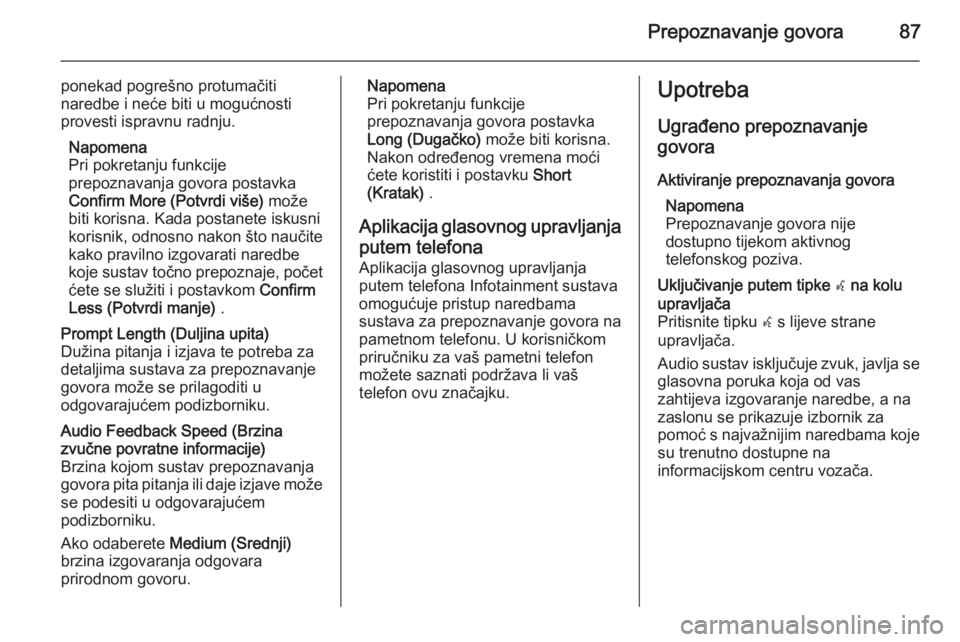
Prepoznavanje govora87
ponekad pogrešno protumačiti
naredbe i neće biti u mogućnosti
provesti ispravnu radnju.
Napomena
Pri pokretanju funkcije
prepoznavanja govora postavka Confirm More (Potvrdi više) može
biti korisna. Kada postanete iskusni
korisnik, odnosno nakon što naučite
kako pravilno izgovarati naredbe
koje sustav točno prepoznaje, počet ćete se služiti i postavkom Confirm
Less (Potvrdi manje) .Prompt Length (Duljina upita)
Dužina pitanja i izjava te potreba za
detaljima sustava za prepoznavanje
govora može se prilagoditi u
odgovarajućem podizborniku.Audio Feedback Speed (Brzina
zvučne povratne informacije)
Brzina kojom sustav prepoznavanja
govora pita pitanja ili daje izjave može se podesiti u odgovarajućem
podizborniku.
Ako odaberete Medium (Srednji)
brzina izgovaranja odgovara
prirodnom govoru.Napomena
Pri pokretanju funkcije
prepoznavanja govora postavka Long (Dugačko) može biti korisna.
Nakon određenog vremena moći ćete koristiti i postavku Short
(Kratak) .
Aplikacija glasovnog upravljanja putem telefona
Aplikacija glasovnog upravljanja
putem telefona Infotainment sustava
omogućuje pristup naredbama
sustava za prepoznavanje govora na
pametnom telefonu. U korisničkom
priručniku za vaš pametni telefon
možete saznati podržava li vaš
telefon ovu značajku.Upotreba
Ugrađeno prepoznavanje
govora
Aktiviranje prepoznavanja govora Napomena
Prepoznavanje govora nije
dostupno tijekom aktivnog
telefonskog poziva.Uključivanje putem tipke w na kolu
upravljača
Pritisnite tipku w s lijeve strane
upravljača.
Audio sustav isključuje zvuk, javlja se
glasovna poruka koja od vas
zahtijeva izgovaranje naredbe, a na zaslonu se prikazuje izbornik za
pomoć s najvažnijim naredbama koje
su trenutno dostupne na
informacijskom centru vozača.
Page 88 of 149
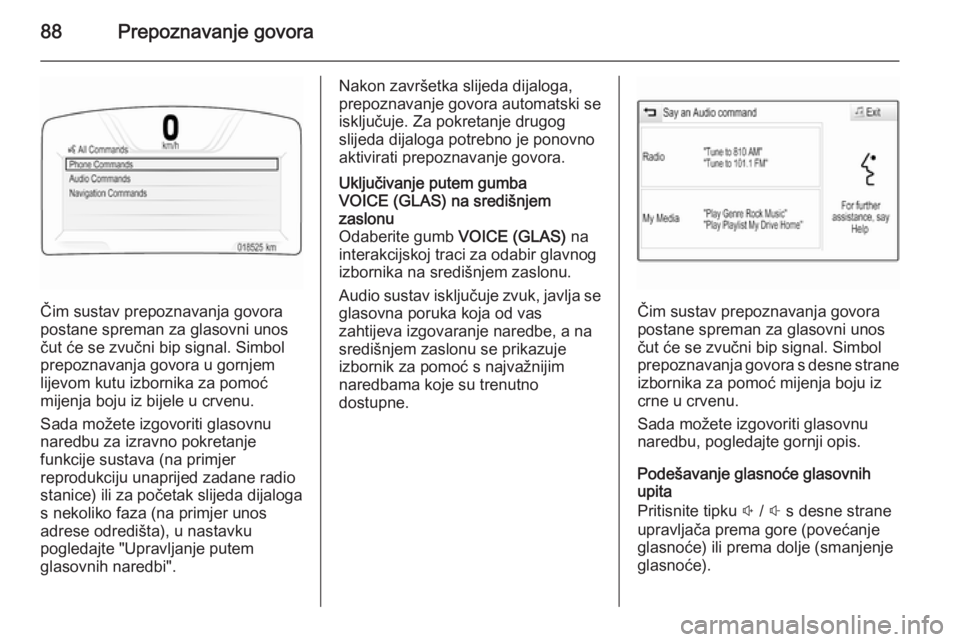
88Prepoznavanje govora
Čim sustav prepoznavanja govora
postane spreman za glasovni unos
čut će se zvučni bip signal. Simbol
prepoznavanja govora u gornjem
lijevom kutu izbornika za pomoć
mijenja boju iz bijele u crvenu.
Sada možete izgovoriti glasovnu
naredbu za izravno pokretanje
funkcije sustava (na primjer
reprodukciju unaprijed zadane radio
stanice) ili za početak slijeda dijaloga
s nekoliko faza (na primjer unos
adrese odredišta), u nastavku
pogledajte "Upravljanje putem
glasovnih naredbi".
Nakon završetka slijeda dijaloga,
prepoznavanje govora automatski se
isključuje. Za pokretanje drugog
slijeda dijaloga potrebno je ponovno
aktivirati prepoznavanje govora.Uključivanje putem gumba
VOICE (GLAS) na središnjem
zaslonu
Odaberite gumb VOICE (GLAS) na
interakcijskoj traci za odabir glavnog
izbornika na središnjem zaslonu.
Audio sustav isključuje zvuk, javlja se
glasovna poruka koja od vas
zahtijeva izgovaranje naredbe, a na središnjem zaslonu se prikazuje
izbornik za pomoć s najvažnijim
naredbama koje su trenutno
dostupne.
Čim sustav prepoznavanja govora
postane spreman za glasovni unos
čut će se zvučni bip signal. Simbol
prepoznavanja govora s desne strane
izbornika za pomoć mijenja boju iz
crne u crvenu.
Sada možete izgovoriti glasovnu
naredbu, pogledajte gornji opis.
Podešavanje glasnoće glasovnih
upita
Pritisnite tipku ! / # s desne strane
upravljača prema gore (povećanje
glasnoće) ili prema dolje (smanjenje
glasnoće).
Page 89 of 149
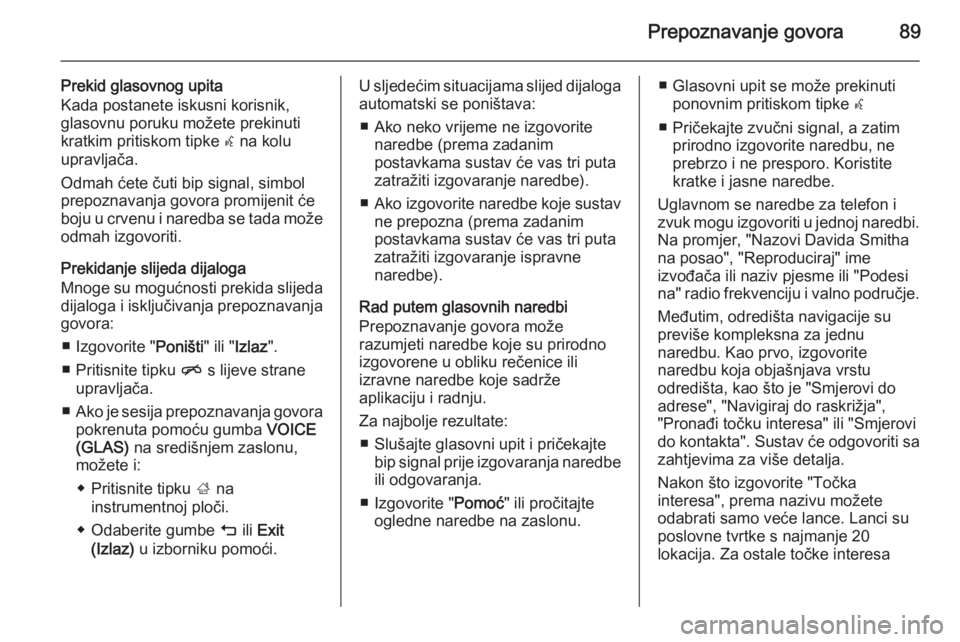
Prepoznavanje govora89
Prekid glasovnog upita
Kada postanete iskusni korisnik,
glasovnu poruku možete prekinuti
kratkim pritiskom tipke w na kolu
upravljača.
Odmah ćete čuti bip signal, simbol
prepoznavanja govora promijenit će
boju u crvenu i naredba se tada može odmah izgovoriti.
Prekidanje slijeda dijaloga
Mnoge su mogućnosti prekida slijeda dijaloga i isključivanja prepoznavanja
govora:
■ Izgovorite " Poništi" ili "Izlaz ".
■ Pritisnite tipku n s lijeve strane
upravljača.
■ Ako je sesija prepoznavanja govora
pokrenuta pomoću gumba VOICE
(GLAS) na središnjem zaslonu,
možete i:
◆ Pritisnite tipku ; na
instrumentnoj ploči.
◆ Odaberite gumbe m ili Exit
(Izlaz) u izborniku pomoći.U sljedećim situacijama slijed dijaloga
automatski se poništava:
■ Ako neko vrijeme ne izgovorite naredbe (prema zadanim
postavkama sustav će vas tri puta
zatražiti izgovaranje naredbe).
■ Ako izgovorite naredbe koje sustav
ne prepozna (prema zadanim
postavkama sustav će vas tri puta
zatražiti izgovaranje ispravne
naredbe).
Rad putem glasovnih naredbi
Prepoznavanje govora može
razumjeti naredbe koje su prirodno
izgovorene u obliku rečenice ili
izravne naredbe koje sadrže
aplikaciju i radnju.
Za najbolje rezultate: ■ Slušajte glasovni upit i pričekajte bip signal prije izgovaranja naredbeili odgovaranja.
■ Izgovorite " Pomoć" ili pročitajte
ogledne naredbe na zaslonu.■ Glasovni upit se može prekinuti ponovnim pritiskom tipke w
■ Pričekajte zvučni signal, a zatim prirodno izgovorite naredbu, ne
prebrzo i ne presporo. Koristite
kratke i jasne naredbe.
Uglavnom se naredbe za telefon i
zvuk mogu izgovoriti u jednoj naredbi.
Na promjer, "Nazovi Davida Smitha
na posao", "Reproduciraj" ime
izvođača ili naziv pjesme ili "Podesi
na" radio frekvenciju i valno područje.
Međutim, odredišta navigacije su
previše kompleksna za jednu
naredbu. Kao prvo, izgovorite
naredbu koja objašnjava vrstu
odredišta, kao što je "Smjerovi do
adrese", "Navigiraj do raskrižja", "Pronađi točku interesa" ili "Smjerovi
do kontakta". Sustav će odgovoriti sa
zahtjevima za više detalja.
Nakon što izgovorite "Točka
interesa", prema nazivu možete
odabrati samo veće lance. Lanci su
poslovne tvrtke s najmanje 20
lokacija. Za ostale točke interesa
Page 90 of 149
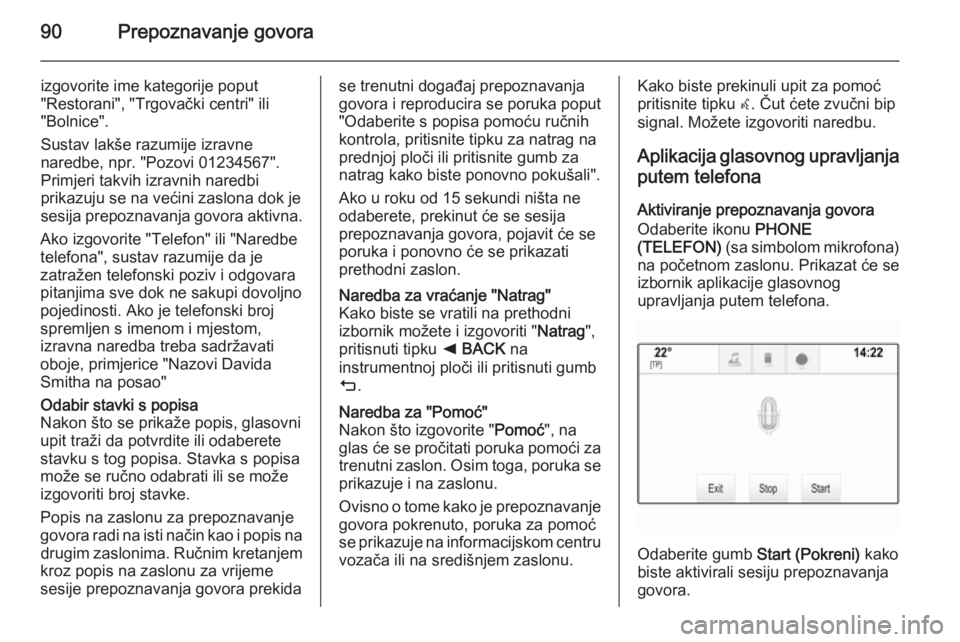
90Prepoznavanje govora
izgovorite ime kategorije poput
"Restorani", "Trgovački centri" ili
"Bolnice".
Sustav lakše razumije izravne
naredbe, npr. "Pozovi 01234567".
Primjeri takvih izravnih naredbi
prikazuju se na većini zaslona dok je sesija prepoznavanja govora aktivna.
Ako izgovorite "Telefon" ili "Naredbe
telefona", sustav razumije da je
zatražen telefonski poziv i odgovara
pitanjima sve dok ne sakupi dovoljno
pojedinosti. Ako je telefonski broj
spremljen s imenom i mjestom,
izravna naredba treba sadržavati
oboje, primjerice "Nazovi Davida
Smitha na posao"Odabir stavki s popisa
Nakon što se prikaže popis, glasovni
upit traži da potvrdite ili odaberete
stavku s tog popisa. Stavka s popisa
može se ručno odabrati ili se može
izgovoriti broj stavke.
Popis na zaslonu za prepoznavanje
govora radi na isti način kao i popis na drugim zaslonima. Ručnim kretanjem
kroz popis na zaslonu za vrijeme
sesije prepoznavanja govora prekidase trenutni događaj prepoznavanja
govora i reproducira se poruka poput
"Odaberite s popisa pomoću ručnih
kontrola, pritisnite tipku za natrag na
prednjoj ploči ili pritisnite gumb za
natrag kako biste ponovno pokušali".
Ako u roku od 15 sekundi ništa ne
odaberete, prekinut će se sesija
prepoznavanja govora, pojavit će se
poruka i ponovno će se prikazati
prethodni zaslon.Naredba za vraćanje "Natrag"
Kako biste se vratili na prethodni
izbornik možete i izgovoriti " Natrag",
pritisnuti tipku k BACK na
instrumentnoj ploči ili pritisnuti gumb
m .Naredba za "Pomoć"
Nakon što izgovorite " Pomoć", na
glas će se pročitati poruka pomoći za trenutni zaslon. Osim toga, poruka se
prikazuje i na zaslonu.
Ovisno o tome kako je prepoznavanje
govora pokrenuto, poruka za pomoć
se prikazuje na informacijskom centru
vozača ili na središnjem zaslonu.Kako biste prekinuli upit za pomoć
pritisnite tipku w. Čut ćete zvučni bip
signal. Možete izgovoriti naredbu.
Aplikacija glasovnog upravljanja putem telefona
Aktiviranje prepoznavanja govora
Odaberite ikonu PHONE
(TELEFON) (sa simbolom mikrofona)
na početnom zaslonu. Prikazat će se
izbornik aplikacije glasovnog
upravljanja putem telefona.
Odaberite gumb Start (Pokreni) kako
biste aktivirali sesiju prepoznavanja govora.